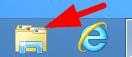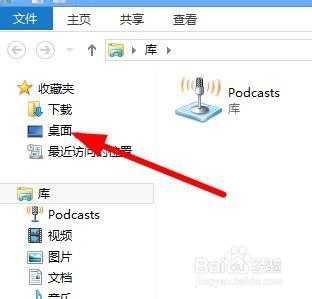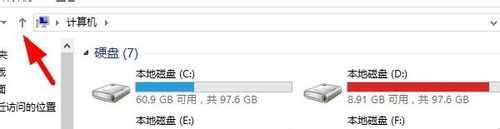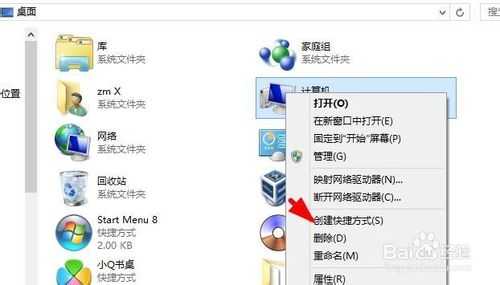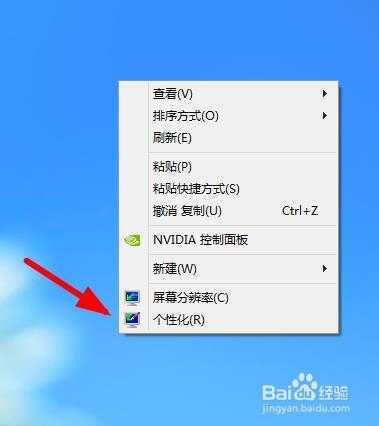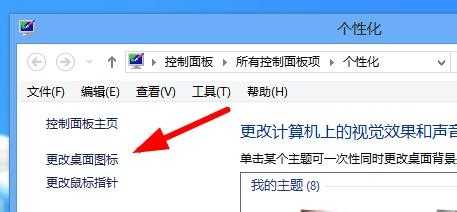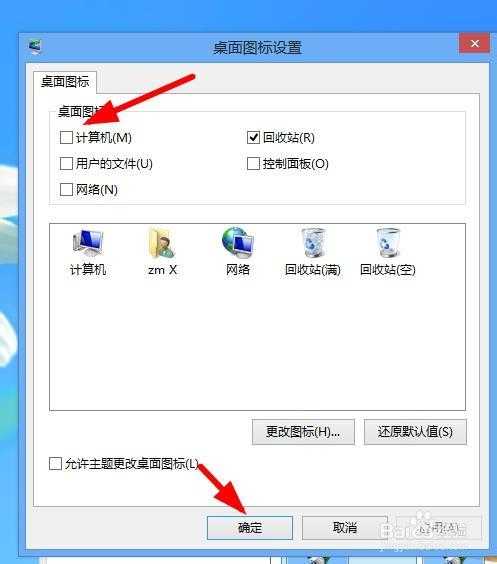桌面上计算机图标是vista win7 win8才有的,xp的是我的电脑。系统刚装好,或者某一天重新开机发现桌面上的计算机图标不见了,那么要怎么找回呢,小编这里来给大家分享一下:
工具/原料
win8
方法一快捷方式
1、点击左下角的文档图标
2、点击左边导航里面的桌面,如果没有的话,我们也可以通过文档进入计算机后,再点击向上的按钮来进入桌面
3、我们可以看到桌面文件夹上是有计算机这个图标的,但是它不显示,那么我们可以在上面点击右键创建快捷方式
4、这时我们就可以在桌面上看到计算机快捷方式的图标,我们把快捷方式几个字删掉即可
END
个性化将计算机图标显示出来2
1、桌面空白处,点击右键,选择个性化
2、在个性化窗口,选择左边的更改桌面图标
3、在桌面图标设置的窗口,我们把计算机前面的勾勾上即可,然后点击确定
END
注意事项
1、建议用第二种方法
2、如果第二种方法不行,建议删除自己安装的主题再试试
3、建议不要安装第三方桌面
以上就是桌面上计算机图标不见了怎么办的两种解决方法,希望对大家有所帮助!
标签:
桌面上计算机图标不见了怎么办
免责声明:本站文章均来自网站采集或用户投稿,网站不提供任何软件下载或自行开发的软件!
如有用户或公司发现本站内容信息存在侵权行为,请邮件告知! 858582#qq.com
暂无“桌面上计算机图标不见了怎么办?2种方法教你找回计算机图标”评论...
稳了!魔兽国服回归的3条重磅消息!官宣时间再确认!
昨天有一位朋友在大神群里分享,自己亚服账号被封号之后居然弹出了国服的封号信息对话框。
这里面让他访问的是一个国服的战网网址,com.cn和后面的zh都非常明白地表明这就是国服战网。
而他在复制这个网址并且进行登录之后,确实是网易的网址,也就是我们熟悉的停服之后国服发布的暴雪游戏产品运营到期开放退款的说明。这是一件比较奇怪的事情,因为以前都没有出现这样的情况,现在突然提示跳转到国服战网的网址,是不是说明了简体中文客户端已经开始进行更新了呢?
更新动态
2025年12月16日
2025年12月16日
- 小骆驼-《草原狼2(蓝光CD)》[原抓WAV+CUE]
- 群星《欢迎来到我身边 电影原声专辑》[320K/MP3][105.02MB]
- 群星《欢迎来到我身边 电影原声专辑》[FLAC/分轨][480.9MB]
- 雷婷《梦里蓝天HQⅡ》 2023头版限量编号低速原抓[WAV+CUE][463M]
- 群星《2024好听新歌42》AI调整音效【WAV分轨】
- 王思雨-《思念陪着鸿雁飞》WAV
- 王思雨《喜马拉雅HQ》头版限量编号[WAV+CUE]
- 李健《无时无刻》[WAV+CUE][590M]
- 陈奕迅《酝酿》[WAV分轨][502M]
- 卓依婷《化蝶》2CD[WAV+CUE][1.1G]
- 群星《吉他王(黑胶CD)》[WAV+CUE]
- 齐秦《穿乐(穿越)》[WAV+CUE]
- 发烧珍品《数位CD音响测试-动向效果(九)》【WAV+CUE】
- 邝美云《邝美云精装歌集》[DSF][1.6G]
- 吕方《爱一回伤一回》[WAV+CUE][454M]